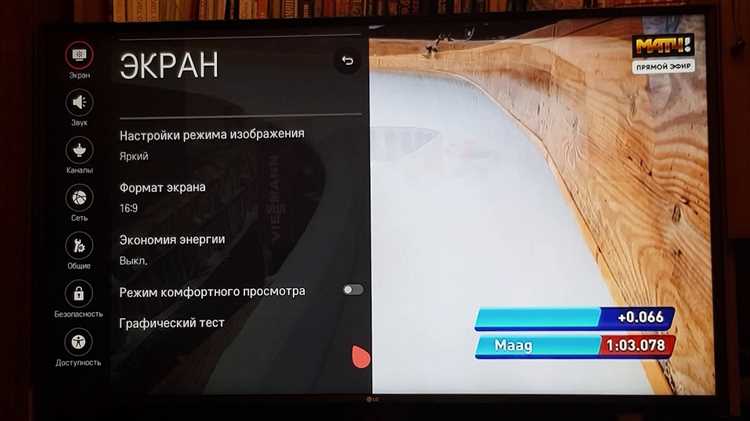
Удаление приложений с телевизора LG – это простая процедура, которая не требует специальных навыков. Однако для тех, кто сталкивается с этим впервые, могут возникнуть вопросы относительно правильной последовательности действий. В этой статье подробно рассмотрим, как удалить ненужные приложения с телевизоров LG с операционной системой webOS.
Чтобы начать процесс, убедитесь, что ваш телевизор подключен к интернету и обновлен до последней версии операционной системы. Это важно для корректной работы как самих приложений, так и функционала их удаления.
Шаг 1: Включите телевизор и перейдите в меню главного экрана, нажав кнопку Home на пульте дистанционного управления. Вы увидите панель приложений, где отображаются все установленные приложения.
Шаг 2: Выберите приложение, которое хотите удалить, с помощью кнопок навигации на пульте. Затем нажмите и удерживайте кнопку OK, чтобы вызвать дополнительные опции для выбранного приложения.
Шаг 3: В появившемся меню выберите опцию Удалить. Подтвердите удаление, если это необходимо. После этого приложение будет полностью удалено с вашего телевизора.
Удаление приложений на телевизоре LG позволяет освободить память устройства, улучшить его производительность и избавиться от ненужных программ. Следуя этим простым шагам, вы быстро справитесь с задачей.
Пошаговая инструкция для удаления приложения с телевизора LG

Для того чтобы удалить приложение с телевизора LG, выполните следующие шаги:
- Включите телевизор и убедитесь, что он подключен к интернету.
- Нажмите на кнопку Home на пульте дистанционного управления для открытия главного экрана.
- Перейдите в раздел Настройки, используя стрелки на пульте и выбрав значок шестерёнки в правом верхнем углу.
- В меню настроек выберите пункт Все настройки.
- В разделе Общие найдите пункт Управление приложениями или Менеджер приложений (в зависимости от модели телевизора).
- Откроется список всех установленных приложений. Найдите приложение, которое хотите удалить.
- Выберите нужное приложение, нажав на его значок.
- Нажмите Удалить или Удалить приложение в появившемся меню.
- Подтвердите удаление, выбрав ОК в запросе на подтверждение.
После выполнения этих шагов выбранное приложение будет удалено с вашего телевизора LG.
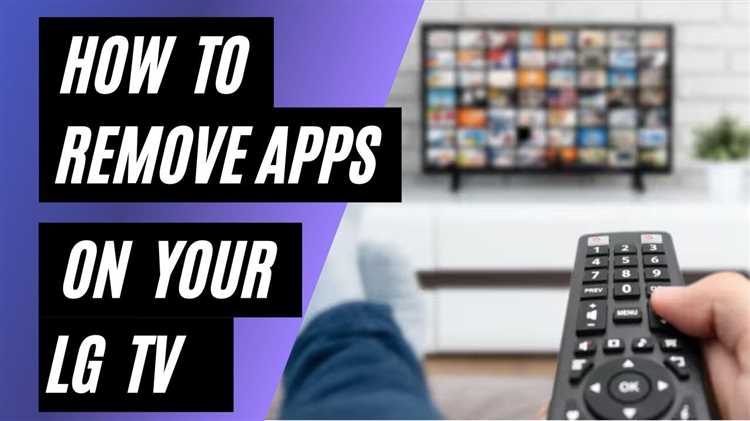
Как найти и выбрать приложение для удаления
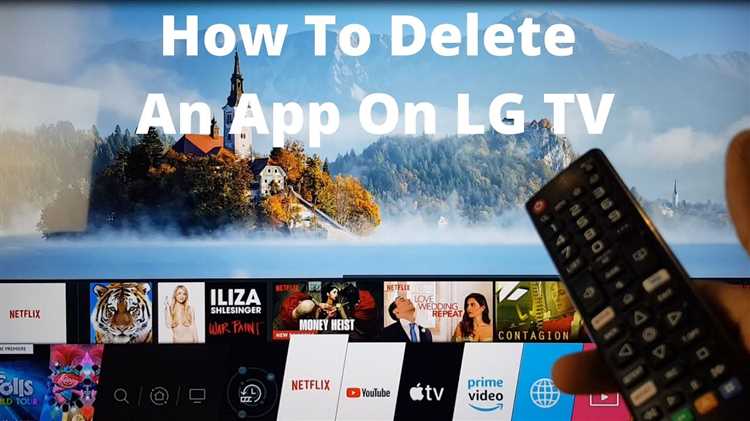
Чтобы удалить приложение с телевизора LG, нужно сначала найти его в списке установленных программ. Для этого используйте основной экран телевизора, а затем следуйте этим шагам:
1. Нажмите кнопку «Home» на пульте, чтобы открыть главное меню.
2. Перейдите в раздел «Мои приложения» или «Установленные приложения». В зависимости от модели телевизора это может называться по-разному.
3. Пролистайте список приложений до нужного. Вы можете использовать стрелки на пульте или воспользоваться поисковой строкой, если приложение не находится сразу в списке.
4. Когда нужное приложение будет найдено, выделите его с помощью курсора. На некоторых моделях для выбора достаточно просто нажать на иконку приложения, а на других нужно воспользоваться дополнительными опциями с помощью кнопки «Settings» или «Options».
5. Убедитесь, что приложение действительно не используется, чтобы избежать случайного удаления необходимой программы. Это можно сделать, проверив, открывалось ли приложение недавно, или посмотрев на список приложений в разделе «Используемые» (если такая опция есть).
Когда вы нашли и выбрали приложение, можно переходить к следующему шагу – непосредственно удалению. Это важно для того, чтобы избежать ошибок и случайных удалений.
Удаление приложения через главную панель телевизора

Для удаления приложения на телевизоре LG через главную панель, выполните следующие шаги:
1. На пульте дистанционного управления нажмите кнопку Home, чтобы открыть главную панель.
2. Используя стрелки на пульте, переместитесь на иконку приложения, которое хотите удалить. Нажмите и удерживайте кнопку OK или Enter на пульте.
3. В появившемся меню выберите опцию Удалить или Удалить приложение, в зависимости от модели телевизора. Подтвердите удаление, выбрав ОК или Подтвердить.
4. Дождитесь завершения процесса. После удаления приложения его иконка исчезнет с главной панели.
Если приложение не удаётся удалить, проверьте, не работает ли оно в фоновом режиме, и попробуйте выполнить процедуру снова.
Использование меню настроек для удаления приложений

Для удаления приложения на телевизоре LG через меню настроек выполните следующие шаги:
1. Включите телевизор и нажмите кнопку Settings на пульте дистанционного управления, чтобы открыть меню настроек. Это также можно сделать, выбрав иконку настроек в правом верхнем углу экрана.
2. Перейдите в раздел Все настройки, используя стрелки на пульте. Откроется список всех доступных параметров.
3. Выберите пункт Приложения или Управление приложениями в меню настроек.
4. В этом разделе появится список всех установленных на вашем телевизоре приложений. Выберите приложение, которое хотите удалить, и нажмите кнопку OK на пульте.
5. После выбора приложения откроется окно с подробной информацией о нем. В нем будет кнопка Удалить. Нажмите на нее.
6. Подтвердите удаление, выбрав Да в появившемся диалоговом окне. Приложение будет удалено с вашего телевизора.
Важно: Некоторые системные приложения, такие как приложения для обновлений или настройки, не могут быть удалены с телевизора.
Что делать, если приложение не удается удалить
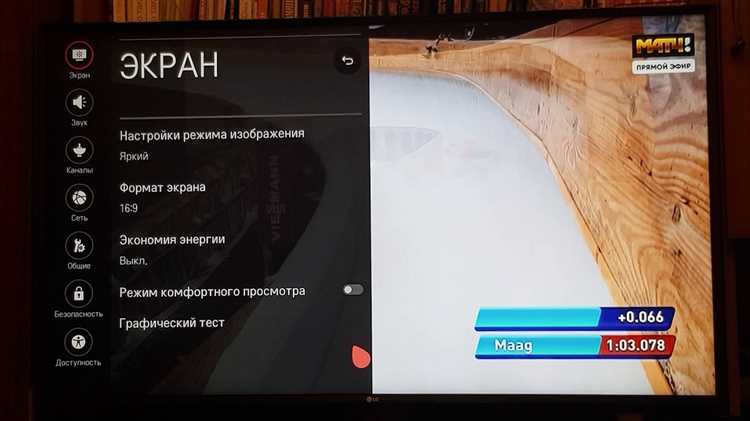
Если стандартный способ удаления приложения не сработал, попробуйте следующие методы:
1. Перезагрузите телевизор. Иногда проблемы с удалением связаны с временными сбоями системы. Выключите телевизор, подождите несколько минут и снова включите его. Попробуйте удалить приложение после перезагрузки.
2. Проверьте наличие обновлений. Убедитесь, что на телевизоре установлена последняя версия операционной системы. Для этого перейдите в меню настроек и выберите пункт «Обновление ПО». Обновление может исправить ошибку, из-за которой приложение не удаляется.
3. Попробуйте удалить приложение через настройки учетной записи. В некоторых случаях приложение связано с учетной записью Google или LG. Перейдите в настройки учетной записи на телевизоре, отключите приложение и затем попробуйте удалить его заново.
4. Освободите место на устройстве. Если на телевизоре недостаточно памяти, это может повлиять на возможность удаления приложения. Удалите ненужные файлы или приложения, чтобы освободить пространство, и попробуйте снова.
5. Сбросьте настройки телевизора. Если предыдущие способы не помогли, выполните сброс до заводских настроек. Это удалит все настройки и установленные приложения, включая проблемное. Для этого перейдите в меню «Настройки», выберите «Общие» и найдите пункт «Сброс». Учтите, что этот шаг приведет к потере всех настроек и данных на телевизоре.
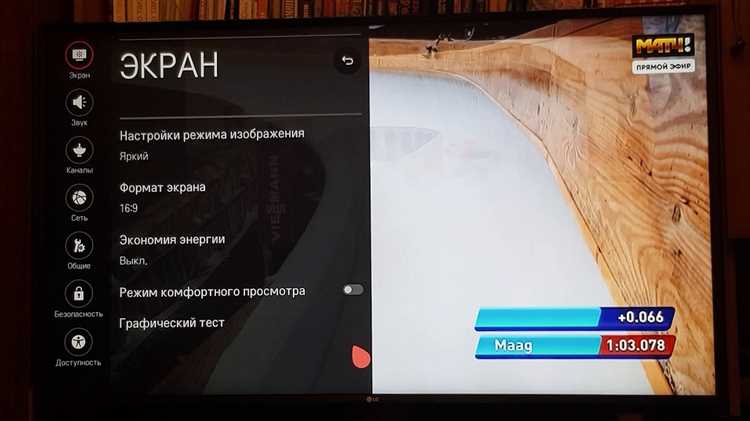
Вопрос-ответ:
Можно ли удалить предустановленные приложения на телевизоре LG?
Предустановленные приложения на телевизорах LG обычно не подлежат удалению, так как они являются частью системы. Однако вы можете скрыть их из главного меню, чтобы не видеть. Для этого выберите приложение в меню, откройте его настройки и выберите опцию «Скрыть» или «Удалить из главного экрана».
Как найти все установленные приложения на телевизоре LG?
Для того чтобы найти все установленные приложения на телевизоре LG, нажмите кнопку «Home» на пульте. Затем откройте раздел «Мои приложения» или «Все приложения». Здесь вы увидите все приложения, которые были установлены на вашем телевизоре. Вы можете управлять ими, включая удаление или скрытие.
Как удалить приложение с телевизора LG?
Чтобы удалить приложение с телевизора LG, выполните следующие шаги: откройте главное меню, перейдите в раздел «LG Content Store» или «Настройки», в зависимости от модели вашего телевизора. Найдите раздел «Программы» или «Программы и приложения». Выберите приложение, которое хотите удалить, и нажмите на кнопку «Удалить» или «Удалить приложение». После подтверждения приложение будет удалено с вашего устройства.
Как можно убрать неиспользуемые приложения с телевизора LG, чтобы освободить место?
Для того чтобы освободить место на телевизоре LG, нужно удалить неиспользуемые приложения. Для этого зайдите в настройки телевизора, откройте раздел «Управление приложениями» или «Программы». Найдите ненужные приложения и выберите опцию их удаления. После удаления приложения пространство на вашем устройстве будет освобождено, и телевизор будет работать быстрее.






